Как писать шрифтом 10: Как писать чертежным шрифтом? Советы и рекомендации
30.06.2023 


 Разное
Разное
Как писать чертежным шрифтом? Советы и рекомендации
От Masterweb
24.09.2018 20:00
Многим инженерам и студентам технических специальностей необходимо уметь обращаться с чертежными шрифтами. Дисциплина «Начертательная геометрия» часто практикуется в высших учебных заведениях и колледжах. Одной из особенностей можно считать то, что студента учат как писать чертежным шрифтом, так и уметь обращаться с чертежами. Такое техническое написание требует аккуратности и точного исполнения, так как все эти положения подкреплены ГОСТом. У многих учащихся возникают проблемы с начертанием этих символов, поэтому явление того, что работу возвращают на доработку, не ново. Поэтому нелишним будет разобраться в тонкостях построения чертежного текста.
ГОСТ и чертежные шрифты
Перед тем, как научиться писать чертежным шрифтом, стоит ознакомиться с их видами. Абсолютно любые надписи на чертежах и технических документах выполняются в соответствии с требованием ГОСТ. Для чертежного шрифта существуют отдельные правила начертания текста, закрепленные ГОСТом 2.304-81. Этот документ вводит ограничения на чертежное написание, деля его на две группы:
Абсолютно любые надписи на чертежах и технических документах выполняются в соответствии с требованием ГОСТ. Для чертежного шрифта существуют отдельные правила начертания текста, закрепленные ГОСТом 2.304-81. Этот документ вводит ограничения на чертежное написание, деля его на две группы:
- Тип шрифта А. Подразделяется на две подгруппы: без наклона, где толщина линий «d» относится к высоте «h» как 1/14, и с наклоном, где выполняется то же соотношение, только учитывая наклон на 75 градусов вправо.
- Тип шрифта Б. Также разделяется на две категории: без наклона и с наклоном. В этих группах соотношение толщины линии зависит от высоты прописных букв как 1/10. Группа с наклоном представляет собой символы, которые пишутся под углом 75 градусов.
Чаще всего на практике учатся писать чертежный шрифт как в тетрадях, так и на форматах А4 и А3. Популярностью пользуется шрифт категории Б.
Размеры букв и цифр для шрифта типа Б
ГОСТом предусмотрено использование следующих размеров шрифта: 2,5; 3,5; 5; 7; 10; 14; 20; 28; 40 (чаще всего применяют первые пять размеров). Не стоит забывать, что при начертании надписей на чертежной и технической документации, нужно соблюдать размерность шрифта и следить за последовательностью обводки символов. При выполнении заданий по начертательной геометрии и инженерной графике рекомендуют использовать шрифт группы Б с наклоном 75 градусов.
Не стоит забывать, что при начертании надписей на чертежной и технической документации, нужно соблюдать размерность шрифта и следить за последовательностью обводки символов. При выполнении заданий по начертательной геометрии и инженерной графике рекомендуют использовать шрифт группы Б с наклоном 75 градусов.
Следует запомнить, что высота шрифта определяется заглавными буквами, а не прописными, которые идут на порядок ниже.
Вспомогательная сетка
Чтобы правильно писать чертежным шрифтом, как это делают специалисты, необходимо освоить технику написания символов. Принято, что при обводке букв и цифр, вертикальные и наклонные элементы выполняются движением снизу-вверх, горизонтальные — слева-направо, а закругленные — вниз и влево либо вниз и вправо.
Для более точного написания используют вспомогательную сетку, которая служит опорным объектом для обводки символов. Вспомогательная сетка чертится в соответствии с наклоном символов. Шаг линий зависит от параметра толщины линии шрифта.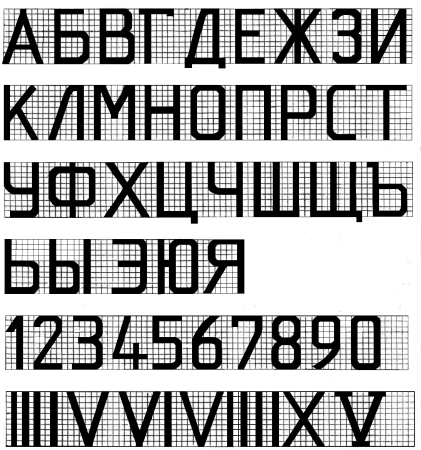 Следовательно, линий понадобится столько, сколько требуется для написания текста чертежным шрифтом.
Следовательно, линий понадобится столько, сколько требуется для написания текста чертежным шрифтом.
При точном построении сетки достаточно просто построить нужный символ, ориентируясь на таблицу с размерами. Одна из основных ошибок студентов — плохое закругление краев. Радиусы скругления тоже необходимо соблюдать, так как скругления на некоторых буквах очень ярко выражены (например, буква «Ф»).
Этот способ крайне неудобен для регулярного использования. Он занимает слишком много времени для построения и неудобен в процессе корректировки неточностей/излишеств.
Упрощенная вспомогательная сетка
Довольно оптимальный способ построения заключается в использовании облегченной версии сетки. Поэтому перед тем, как писать чертежным шрифтом, необходимо построить упрощенную сетку. Достаточно провести две горизонтальные линии, которые ограничивают высоту букв и символов (некоторые проводят третью линию, отделяющую половину высоты). Затем отмеряют расстояние, равное ширине буквы на горизонтальных линиях, следом проводится прямая, проходящая через отмеренное расстояние. В получившейся сетке обводят необходимую цифру или букву. Обычно это делается от руки в приблизительных пропорциях с табличными изображениями, но этот способ намного удобнее и эффективнее.
В получившейся сетке обводят необходимую цифру или букву. Обычно это делается от руки в приблизительных пропорциях с табличными изображениями, но этот способ намного удобнее и эффективнее.
Среднюю линию можно также провести таким образом, что она будет ограничивать высоту прописных букв. Стоит обратить внимание на то, что цифра 3 имеет два разных написания.
Размеры чертежного шрифта
Под таким понятием, как «шрифт», понимается графическое изображение таких элементов чертежей, как буквы и цифры. Это слово имеет немецкое происхождение и в дословном переводе означает почерк или надпись, а также, то его значение, которое обычно используется в обиходе.
Нормами и правилами составления технических документов и их оформления установлено, что на них должен использоваться только тот шрифт, который имеет некие стандартные размеры. Его отличительными чертами являются строгость и четкость, которые должны быть такими, чтобы не затруднять читаемость. Очертания технических шрифтов всегда прямые, и поэтому они относятся к тому их классу, который не предполагают наличия каких-либо засечек, и во многом по этой причине наиболее удобны для зрительного восприятия и чтения.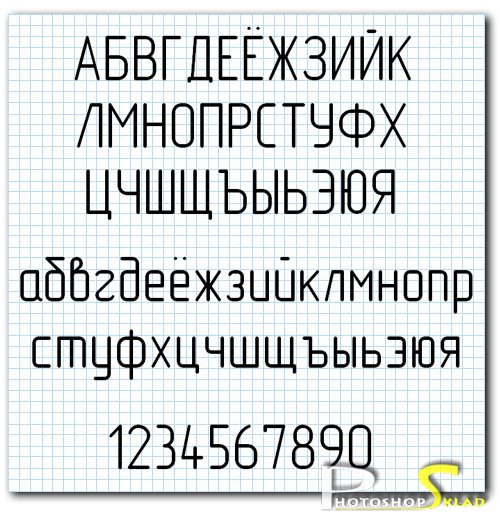 Нанесение технического шрифта производится таким образом, чтобы по отношению к основанию строки он располагался под углом около 75 градусов. В то же самое время действующими на сегодняшний день нормами и правилами допускается использование шрифтов и без наклона.
Нанесение технического шрифта производится таким образом, чтобы по отношению к основанию строки он располагался под углом около 75 градусов. В то же самое время действующими на сегодняшний день нормами и правилами допускается использование шрифтов и без наклона.
Высота прописной буквы
Действующий на сегодняшний день ГОСТ 2.304 – 81 гласит о том, что для чертежного шрифта предусмотрено десять размеров, а именно: 1,8; 2,5; 3,5; 5; 7; 10; 14
Этот параметр шрифта обозначается буквой (h) и является его размером. Что касается таких букв, как Щ, Ц, Д, то нижние их элементы, а также верхний элемент буквы Й выполняются за счет расстояний между строками.
Толщина линии шрифта
Толщина линий также является одним тех параметров, которые имеет чертежный шрифт. Толщина линий обозначается буквой (d), а ее размер равен 0,1h.
.
Ширина прописных букв
Литерой (g) обозначается ширина прописных букв, а равняется она 6d или 0,6h, причем этот размер примерно соответствует величине (h), который имеет шрифт ближайшего наименьшего номера. Это правило не распространяется на такие буквы, как Ю, Ы, Ц, Х, М, Д, А. Их ширина равняется 0,7d. Кроме того, исключение также распространяется на буквы Ъ, Ш, Щ, Ф, Ж, для которых этот параметр составляет 0,8d, а также на буквы С, З и Г ширина которых ровна 0,5d.
Высота строчных букв
Для подавляющего большинства строчных букв параметр (с), обозначающий их высоту, равен 0,7h. Этот размер приблизительно равен тому, который имеет шрифт самого ближайшего наименьшего номера. К примеру, у того шрифта, который имеет номер 10
Этот размер приблизительно равен тому, который имеет шрифт самого ближайшего наименьшего номера. К примеру, у того шрифта, который имеет номер 10
Ширина строчных букв
Ширина строчных букв обозначается символом (g), а её величина равна 5d. Исключение составляют буквы а, м, ц, ъ ширина которых ровна 6d; для букв з,с – 4d; а для букв ж, т, ф, ш, щ, ы, ю – 7d.
Вспомогательная сетка
Специальная вспомогательная сетка была разработана для того, чтобы начинающие чертежники научились наносить шрифт вручную. Она образовывается тонкими вспомогательными линиями, между которых должны быть вписаны буквы. Тот шаг, который имеют вспомогательные линии сетки, зависит от того, какое значение имеет параметр ( d) (то есть толщина линий самого шрифта).
Она образовывается тонкими вспомогательными линиями, между которых должны быть вписаны буквы. Тот шаг, который имеют вспомогательные линии сетки, зависит от того, какое значение имеет параметр ( d) (то есть толщина линий самого шрифта).
Таблица параметров шрифта
В таблицу сведены такие параметры шрифта, как высота, толщина и ширина его линий, а также, то минимальное расстояние, которое должно быть между словами и между буквами.
| Параметры шрифта | Обозначение | Относительный размер | Размер в мм | ||||
| 3.5 | 5 | 7 | 10 | 14 | |||
| Высота прописных букв | h | 3.5 | 5 | 7 | 10 | 14 | |
| Высота строчных букв | 0.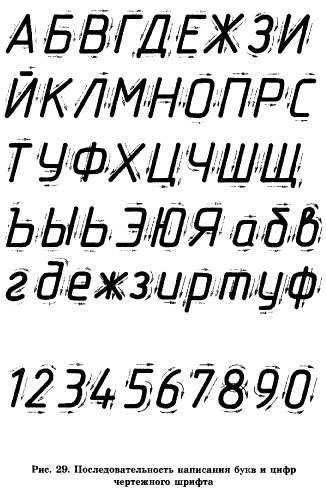 7h 7h |
2.5 | 3.5 | 5 | 7 | 10 | |
| Расстояние между буквами | a | 0.2h | 0.7 | 1.0 | 1.4 | 2.0 | 2.8 |
| Минимальное расстояние между основаниями строк | b | 1.7h | 6.0 | 8.5 | 12.0 | 17.0 | 24.0 |
| Минимальное расстояние между словами | e | 0.6h | 2.1 | 3.0 | 4.2 | 6.0 | 8.4 |
| Толщина линии шрифта | d | 0.1h | 0.35 | 0.5 | 0.7 | 1. 0 0 |
1.4 |
Графическое представление букв и других знаков называется шрифтом. Все вместе они представляют собой единую стилистическую и композиционную систему, которая предназначена для того, чтобы отображать информацию визуально.
Выражаясь более простым языком, шрифтом является такой набор цифр, букв и специальных символов, которые единообразны с точки зрения стилистики и выполняются со строгим соблюдением пропорций между их размерами.
Такие параметры, как размер (кегль), ширина (широкая, узкая, нормальная), насыщенность (жирная, полужирная, светлая), начертание (курсивное, прямое) являются основными характеристиками шрифтов.
К дополнительным характеристикам шрифтом относятся удобочитаемость, емкость, контраст, различимость и четкость. Они также имею немаловажное значение.
10 различных типов шрифтов и как выбрать свой — MyCreativeShop
Выбор шрифта может показаться одной из самых простых задач в дизайне. Однако текст на брошюре или визитной карточке может повлиять на успех всего дизайна.
Однако текст на брошюре или визитной карточке может повлиять на успех всего дизайна.
Это потому, что шрифты могут влиять на ваше общее восприятие текста. Например, в ходе недавнего исследования беременным женщинам дали лист бумаги с описанием одних и тех же домашних упражнений, но другим шрифтом. Беременные женщины, у которых были инструкции, написанные трудным для чтения шрифтом, чувствовали, что выполнять действия было труднее.
Шрифты также задействуют вашу семантическую память. Определенные шрифты укоренились в вашем сознании как связанные с чем-то. Когда вы видите этот шрифт, вы думаете об этом. Например, Helvetica — это шрифт, используемый в налоговых формах правительства США, а также в транспортной системе Нью-Йорка (то есть на всех знаках метро Нью-Йорка).
Вот почему крупные бренды часто создают свой собственный шрифт. Типичным примером является одноименный шрифт Диснея Waltograph. Netflix также недавно создал собственный шрифт, чтобы еще больше дифференцировать свой брендинг.
Традиционно выделяют четыре основные категории шрифтов:
- Serif: Небольшие украшения в конце каждой буквы.
- Sans Serif: Слово «sans» означает «без» — таким образом, sans serif — это шрифт с засечками без украшений, что создает эффект чистоты.
- Письмо: Имитирует почерк или курсив.
- Декоративный: Любой нетрадиционный шрифт с элементами дизайна или иллюстраций.
Если вы чувствуете себя немного потерянным, вы не одиноки. Мы заметили, что пользователям MyCreativeShop было трудно найти нужный шрифт, поэтому решили составить список шрифтов, который будет четко организован и прост в использовании. Мы используем групповые метки, чтобы разобраться в этих категориях и различных типах шрифтов, чтобы вам было еще проще создавать дизайн.
Если вы готовы изучить некоторые шрифты перед проектированием, ознакомьтесь со следующими примерами шрифтов и подумайте, как они могут работать в дизайне вашего бизнеса.
Также ознакомьтесь с: 10 креативных примеров типографики для постеров1. Cabin
Используйте Cabin для копирования абзацев на флаерах или брошюрах, поскольку большие блоки текста легко читаются благодаря чистой отделке.
Этот шрифт напоминает письмо маркером с толстым наконечником. Это привлекает внимание и хорошо работает для смелого заголовка или заголовка. Подумайте о блоге о моде или красоте. Соедините перманентный маркер с минималистичным шрифтом без засечек, например Rambla.
Это шрифт заголовка или заголовка. Его современный и четкий дизайн популярен среди графических дизайнеров. Raleway в качестве заголовка хорошо работает с Roboto в качестве основного шрифта.
Merriweather — классический, модный и упрощенный шрифт с засечками, который особенно хорошо смотрится на экране. Если вы разрабатываете графику для социальных сетей или веб-сайта, рассмотрите возможность ее использования. В частности, формат с заглавными буквами выделяется, чтобы произвести впечатление.
Если вы разрабатываете графику для социальных сетей или веб-сайта, рассмотрите возможность ее использования. В частности, формат с заглавными буквами выделяется, чтобы произвести впечатление.
Этот шрифт имеет уникальный дизайн (либо все верхние, либо все нижние, а не сочетание двух) и придает вашему дизайну современный и свежий вид. Хотя он хорошо читается как копия текста, его также можно использовать в качестве шрифта для логотипа, состоящего из одного слова, с графическими элементами вокруг него.
Несмотря на то, что этот курсивный шрифт выглядит написанным от руки, он выглядит чистым и лаконичным. Courgette предлагает легкость любому тексту, не будучи сложным для понимания курсивом или кистью. Используйте везде, где вам нужен шрифт со сбалансированным потоком, который выделяется — не рекомендуется для основного текста или длинного текста.
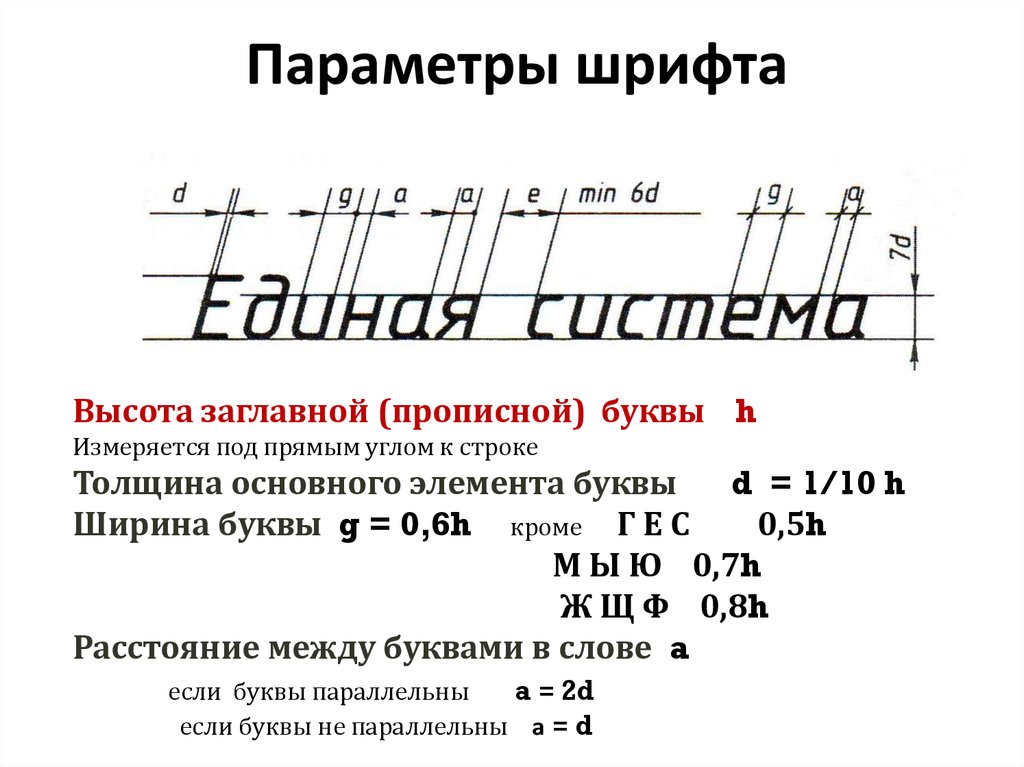 Очарование
Очарование Если вы ищете шрифт, который вызывает чувство ностальгии, используйте этот. Fascinate — это декоративный шрифт, особенно в стиле ар-деко (похожий на Broadway в оригинальных текстовых программах Microsoft). Этот шрифт хорошо работает, если вы рекламируете воспоминание или событие исторического типа — например, вечеринку в стиле Великого Гэтсби.
Еще один кисть, нарисованный от руки шрифт, Desyrel выглядит немного более уникальным, как будто его быстро набросал эксцентричный, творческий человек с причудливым почерком. Если вам нужен смелый призыв к действию или прокламация, Desyrel — лучший выбор. В качестве сопутствующего подтекстового шрифта Exo хорошо контрастирует.
Этот универсальный шрифт без засечек. Он хорошо читается на экране и в печати, поэтому его можно использовать для заголовков или основного текста. Как следует из названия, это узкий шрифт, поэтому, если у вас мало места (скажем, на визитной карточке), это хороший вариант — вы можете вместить больше текста, и он не будет выглядеть слишком тесным.
Еще один многогранный шрифт, Lustria — это изысканный шрифт с засечками, который хорошо подходит для основного текста. Тем не менее, его тонкие, но стилизованные засечки также создают элегантное ощущение при использовании для заголовков и подзаголовков. Добейтесь законченного вида, комбинируя Lustria с Lato — эти два шрифта выглядят одинаково, но их небольшие различия хорошо дополняют друг друга.
Выберите лучшие типы шрифтов для вашего дизайнаШрифты вызывают чувства. При создании собственных маркетинговых материалов тщательно продумайте тон, который вы хотите изобразить, и то, как ваши шрифты могут привнести его в ваш дизайн. Правильные шрифты сделают дизайн эффективным и привлекательным, а также подчеркнут ваше сообщение.
Изменение размера шрифта — служба поддержки Майкрософт
Excel для Microsoft 365 Word для Microsoft 365 PowerPoint для Microsoft 365 Excel 2021 Word 2021 PowerPoint 2021 Excel 2019Word 2019 PowerPoint 2019 Excel 2016 Word 2016 PowerPoint 2016 Excel 2013 Word 2013 PowerPoint 2013 Excel 2010 Word 2010 PowerPoint 2010 Больше.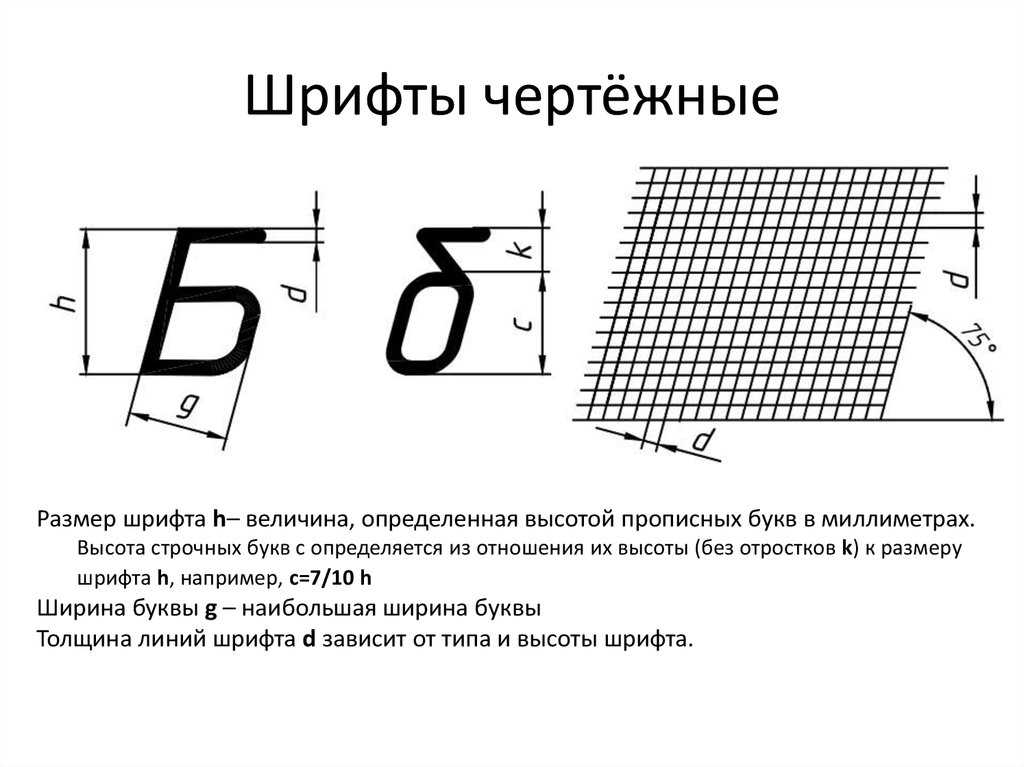 ..Меньше
..Меньше
Вы можете изменить размер шрифта для всего текста или только для выбранного текста в Excel, PowerPoint или Word для настольных ПК.
Изменить размер шрифта по умолчанию для всего текста
Способ изменения размера шрифта по умолчанию зависит от приложения. Выберите свое приложение ниже и следуйте инструкциям.
-
Щелкните Файл > Параметры .
В диалоговом окне нажмите General .
Под При создании новых книг в поле Размер шрифта введите нужный размер шрифта.

Или вы можете ввести любой размер от 1 до 409, кратный 0,5, например 10,5 или 105,5. Вы также можете выбрать другой стиль шрифта по умолчанию.
Примечание. Чтобы начать использовать новый размер шрифта или шрифт по умолчанию, необходимо перезапустить Excel. Новый шрифт и размер шрифта по умолчанию используются только в новых книгах, созданных после перезапуска Excel; любые существующие рабочие книги не затрагиваются. Чтобы использовать новый шрифт и размер по умолчанию в существующих книгах, переместите листы из существующей книги в новую книгу.
Чтобы изменить размер шрифта для всех слайдов, измените его на образце слайдов. Каждая презентация PowerPoint содержит образец слайдов с соответствующими макетами слайдов.
Примечание. Если вы хотите изменить тему, сделайте это до изменения шрифта, поскольку в разных темах могут использоваться другие шрифты.
На вкладке Вид щелкните Образец слайдов .
В режиме Образец слайдов образец слайдов находится в верхней части области эскизов, а соответствующие макеты — под ним.
Щелкните образец слайда, чтобы изменить шрифт на всех слайдах, или щелкните любой из макетов, чтобы изменить размер шрифта только для этого макета.
В образце слайдов или макете выберите уровень замещающего текста, для которого вы хотите изменить размер шрифта.

На вкладке Home щелкните нужный размер шрифта в поле Размер шрифта .
Вы также можете ввести любой размер, кратный 0,1, например 10,3 или 105,7.
Маркер автоматически увеличивается или уменьшается в размере в соответствии с изменениями размера шрифта.
Совет: Вы можете посмотреть видео об изменении размера шрифта для текста на одном слайде или изменении текста на всех слайдах.
Откройте новый пустой документ.
org/ListItem»>Нажмите кнопку Управление стилями (третья слева внизу).
Перейдите на вкладку Set Defaults и выберите нужный размер в поле Size .
Вы также можете ввести любой размер от 1 до 1638, кратный 0,5, например 10,5 или 105,5.
Щелкните параметр Новые документы на основе этого шаблона .

Закройте и снова откройте Word. Если вам будет предложено сохранить обычный шаблон, скажите Да .
Совет: Вы также можете изменить шрифт или цвет шрифта по умолчанию на вкладке Установить значения по умолчанию .
На вкладке Главная в группе Стили нажмите кнопку запуска диалогового окна..
Или нажмите Ctrl+Alt+Shift+S.
Когда вы устанавливаете шрифт по умолчанию, каждый новый документ, который вы открываете, будет использовать настройки шрифта, которые вы выбрали и установили по умолчанию. Шрифт по умолчанию применяется к новым документам, основанным на активном шаблоне, обычно Normal.dotm. Вы можете создавать разные шаблоны для использования разных настроек шрифта по умолчанию.
Изменить размер выделенного текста
Чтобы изменить размер шрифта выделенного текста в настольных Excel, PowerPoint или Word:
Выберите текст или ячейки с текстом, который вы хотите изменить. Чтобы выделить весь текст в документе Word, нажмите Ctrl + A.
На вкладке Home щелкните размер шрифта в поле Размер шрифта .
Вы также можете ввести любой размер в следующих пределах:
Excel: от 1 до 409, от 1 до 409, кратно 0,5 (например, 10,5 или 105,5)
PowerPoint: от 1 до 3600, кратное 0,1 (например, 10,3 или 105,7)



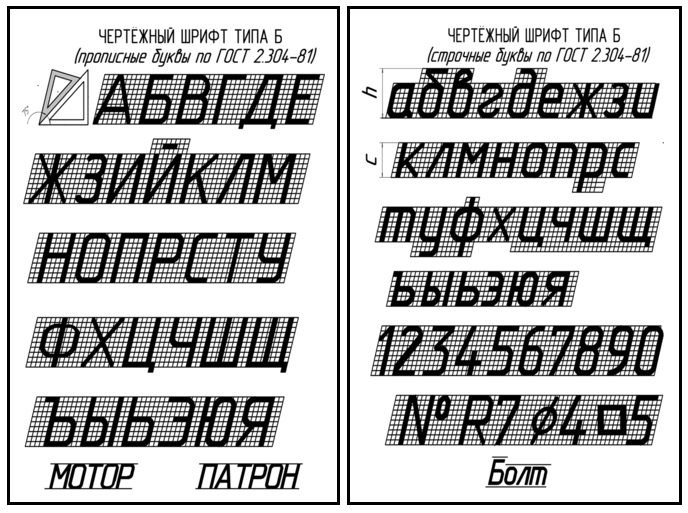
Leave a Comment